Bea Miller - THAT B**CH (Lyrics) | Music Cavier
차례:
표시 할 폴더 세부 정보를 선택하는 방법을 보여줍니다. Windows 파일 탐색기 열의 추가 정보
표시 할 폴더 세부 정보 선택
파일 탐색기를 열고
상세 정보 를 표시하도록 폴더보기를 설정했는지 확인하십시오. 다음으로 열 추가 버튼을 클릭하십시오. 나타나는 드롭 다운 메뉴에서 표시 할 추가 파일 속성을 선택할 수 있습니다. 파일에 대해 표시 할 수있는 모든 정보를 보려면
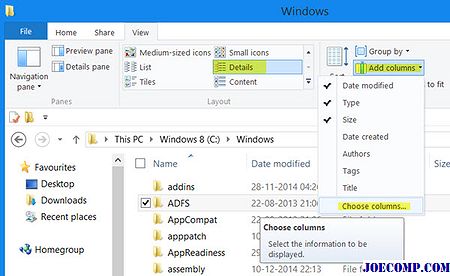
열 선택 을 클릭하여 다음 세부 사항 선택 상자를 엽니 다. 여기를 선택하십시오 계정 이름, 앨범 아티스트, 저자, 획득 날짜, 보관 날짜, 문서 ID, 폴더 경로, 태그, 제목, 단어 수 등과 같은이 폴더의 항목에 대해 표시하려는 세부 정보
이 항목을 선택하면 또한 이러한 속성을 사용하여 개체를 정렬하거나 그룹화 할 수 있습니다.

위로 이동 또는 아래로 이동 단추를 사용하여 열 순서를 정렬하고 열 너비를 설정할 수도 있습니다. 이 작업을 완료하면
폴더 옵션 을 열어야합니다. 이렇게하려면 옵션> 폴더 및 검색 옵션 변경을 클릭해야합니다. 보기 탭에서

폴더에 적용 버튼을 클릭하십시오. 이 옵션은 폴더보기를 모든

도움이되기를 바랍니다.
파일 속성을 변경하려면이 게시물을 확인하고 Windows에서 폴더보기 설정을 잊어 버린 경우이 게시물을 확인하십시오.
Bing은 Facebook 및 Twitter와 같은 외부 소셜 네트워크에서 더 많은 정보를 통합하는 방식으로 표시합니다 Bing은 Facebook 및 Twitter와 같은 외부 소셜 네트워크의 정보를 통합하여 사람들과 관련된 검색 결과를 표시하는 방법에 대한 정보를 통합합니다.

변경 사항은 사용자가 검색에 대한 한눈에 응답 할 수 있도록 설계되었습니다. 예를 들어 유명한 사람들이나 유명인을 검색 할 때 Facebook, Twitter, Klout의 소셜 정보가 Snapshot에 추가되고, 지난 6 월에 처음 시작된 Bing 검색 결과 페이지의 중심 열. Bing이 "Satori"라고 부르는 백엔드 엔지니어링 기술을 기반으로 한 Snapshot 기능은 "Bing이 맹검 검색 엔진의 '맛보기 테스트'에서 Google에 대해 2 대 1로 승리했다고 주장합니다. 처음에는 영화, 레스토랑 및 호텔 결과에 중점을 두었습니다. 그러나 Bing 지수 팀의 리차드 키안 (Richard Qian)은 블로그 발간 이후 "우리는 Satori를 확장하여 더 많은 도메인에서 많은 수의 엔터티를 포함하도록 확장 시켰습니다."라고 Bing 지수 팀의 Richard Qian은 블로그 게시물에서 말했다.
Windows 7에서 숨겨진 클래식 탐색기 메뉴 모음 액세스, 토글 탐색기 메뉴 모음에 Windows 7이 없습니까? 누락 된 Windows 파일 메뉴 표시 줄을 영구적으로 활성화하거나 Windows 탐색기 메뉴 표시 줄을 일시적으로 전환하는 방법을 배웁니다.

Windows의 많은 프로그램은 이제 기존의
는 시스템에 연결된 모든 TCP, UDP 통신에 대해 매우 유용한 정보를 제공 할 수있는 무료 응용 프로그램이므로 식별하기에 유용합니다 잠재적 인 위협. 요즘 우리는 수많은 해킹 이야기를 듣고 있습니다. 수백만 대의 컴퓨터가 멀웨어에 의해 손상되고 있습니다. TCP / UDP 트래픽을 모니터링하면 사용자가 능동적 인 위협으로부터 컴퓨터를 보호 할 수 있습니다. PortExpert는 해커가 시스템에서 악의적 인 활동을 수행하는 데 사용할 수있는 열린 TCP 또는 UDP 포트를 확인합니다. 컴퓨터 사용자는 위협, 바이러스 또는 열린 포트를 확인해야하며 적시에 검사를 실행하여 컴퓨터에서 해당 위협을 탐지하고 제거해야합니다.

TCP, UDP 포트 모니터링







